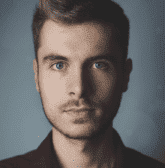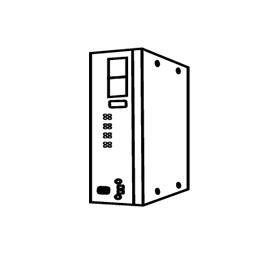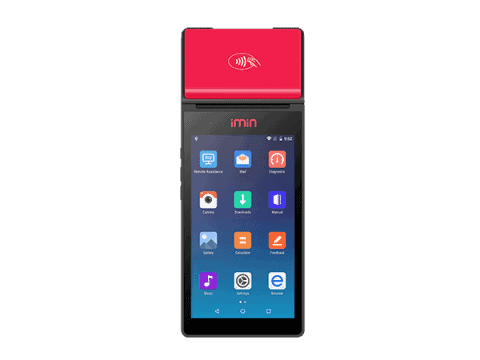Máy in mã vạch Zebra ZT410 là một công cụ mạnh mẽ và quan trọng trong quá trình sản xuất và quản lý hàng hóa. Tuy nhiên, để sử dụng máy in này một cách hiệu quả, bạn cần nắm rõ cách cài đặt và điều chỉnh các tham số cơ bản. Dưới đây là một số hướng dẫn cơ bản để giúp bạn sử dụng máy in Zebra ZT410 một cách dễ dàng và chính xác.
1. Cài đặt tốc độ in (Printer Setting Speed):
Để cài đặt tốc độ in của máy, bạn cần:
- Chọn biểu tượng bánh răng trên màn hình LCD (setting).
- Chọn "SPEED" để cài đặt tốc độ in.
- Sử dụng các nút mũi tên lên hoặc xuống để thay đổi thông số tốc độ in.
Lưu ý rằng tốc độ in nhanh có thể làm hỏng đầu in nhanh hơn, vì vậy bạn nên điều chỉnh tốc độ in sao cho phù hợp với nhu cầu của bạn.
2. Cài đặt độ đậm nhạt (Printer Setting Darkness):
Để cài đặt độ đậm nhạt của kí tự khi in, bạn cần:
- Vào mục "SETTING" trên màn hình LCD.
- Chọn "DARKNESS."
- Sử dụng nút mũi tên để điều chỉnh độ đậm nhạt.
Cài đặt này quan trọng để đảm bảo tem nhãn mã vạch được in ra chính xác và rõ ràng.
3. Cài đặt loại giấy decal in tem nhãn cho máy in mã vạch Zebra ZT410:
Máy in mã vạch Zebra ZT410 hỗ trợ ba chế độ giấy decal: Gap/Notch, Continuous và Mark.
- Giấy decal in kiểu Gap/Notch: Sử dụng cho giấy mỏng với khoảng cách nhỏ giữa các tem.
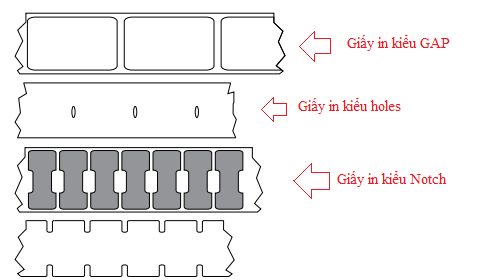
Giấy decal in kiểu Gap/Notch/Holes
- Giấy decal in kiểu Continuous: Giấy decal liên tục, không có khoảng trống giữa các tem nhãn.
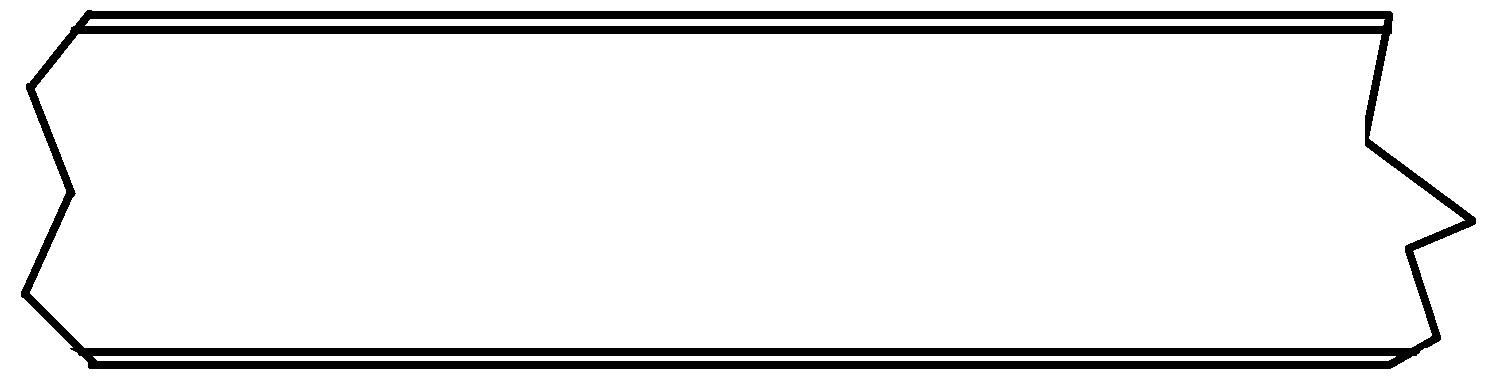
Giấy decal in kiểu Continuous
- Giấy decal in kiểu Black Mark: Tem được nhận dạng thông qua điểm đen đã in sẵn trên con tem.

Giấy decal in kiểu Black Mark
Chọn loại giấy phù hợp với nhu cầu của bạn để đảm bảo in mã vạch đúng cách.
4. Cài đặt vị trí in nhãn:
Mặc định, máy in mã vạch ZT410 in theo chiều dọc. Tuy nhiên, bạn có thể cài đặt để in theo chiều ngang.
- Vào mục "SETTING."
- Chọn "PRINT WIDTH."
- Điều chỉnh chiều rộng in theo ý muốn.
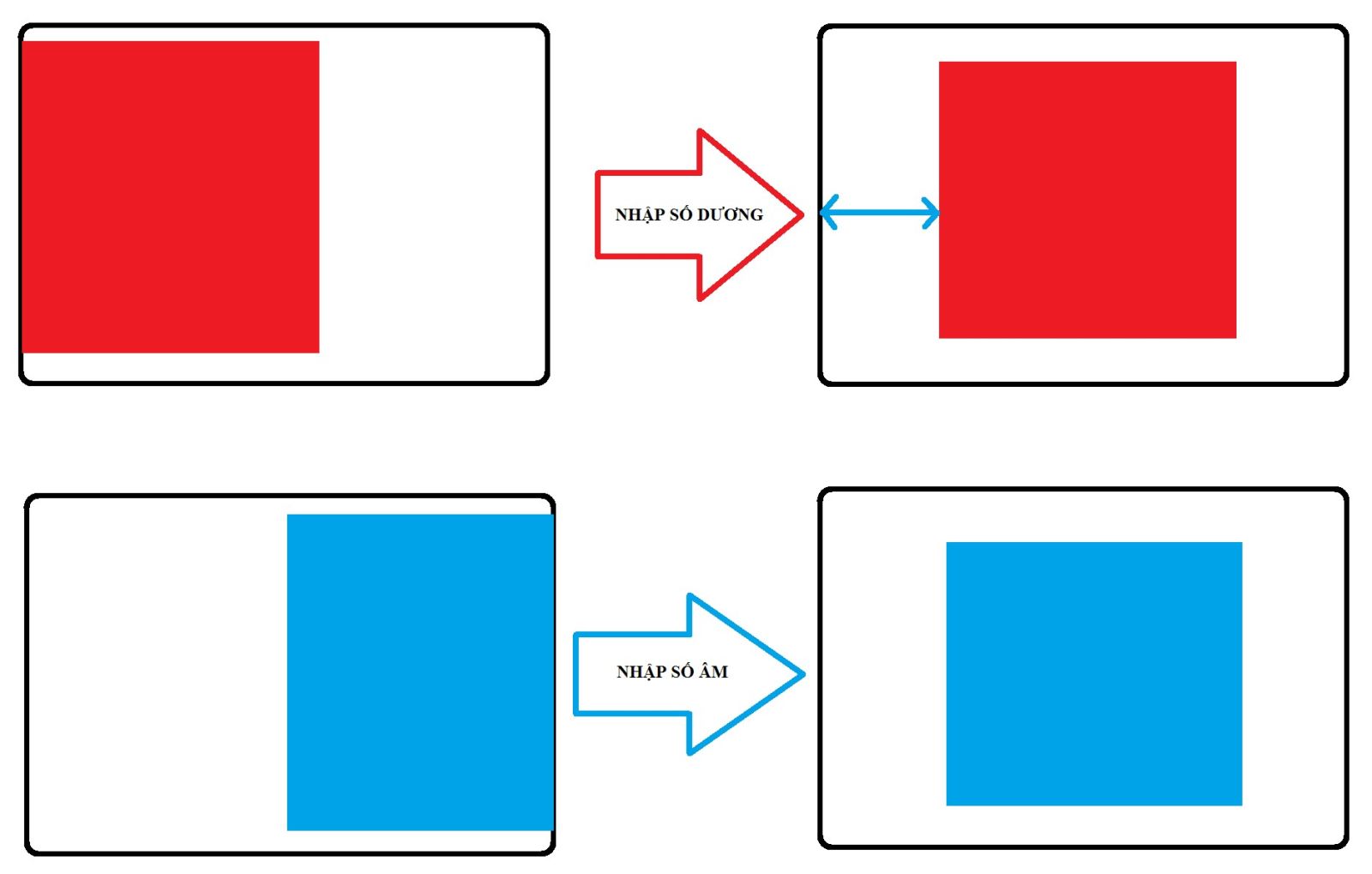
Ví dụ về hình in trên tem nhãn
5. Cài đặt chiều dài tối đa của tem nhãn:
Cài đặt chiều dài tối đa của tem nhãn bằng cách thêm khoảng trống phía sau tem để dễ dàng xé tem.
6. Chọn chế độ in (DT hoặc TTR):
Chọn chế độ in phù hợp với loại giấy decal và nhu cầu của bạn. DT là in trực tiếp trên giấy decal cảm nhiệt, trong khi TTR là in trên giấy decal kết hợp với ribbon.
7. Cài đặt set tear off (Vị trí xé tem):
Tear Off là vị trí của tem nhãn sau khi in xong để dễ dàng xé tem. Bạn có thể điều chỉnh vị trí này trong mục "SETTING."
8. Cài đặt độ rộng in (Print Width):
Cài đặt độ rộng in phù hợp với loại tem nhãn và giấy decal bạn sử dụng.
9. Cài đặt chế độ Reprint:
Nếu bạn muốn in lại tem cuối cùng, bạn có thể kích hoạt chế độ Reprint.
Nhớ rằng việc cài đặt đúng các thông số trên máy in mã vạch Zebra ZT410 rất quan trọng để đảm bảo rằng các tem nhãn mã vạch được in ra chính xác và dễ đọc. Chúc bạn thành công!
>>> Xem thêm:
Máy in mã vạch Zebra ZT230 - Hướng dẫn lắp ruy băng mực ribbon và cuộn tem nhãn
Hướng dẫn thay thế đầu in mã vạch trên máy in mã vạch công nghiệp Zebra ZT610/ ZT620
Hướng dẫn cách lắp ráp và cài đặt RFID trên máy in mã vạch Zebra ZT411 và ZT421
Hướng dẫn lắp ruy băng mực (ribbon) và cuộn tem nhãn cho máy in mã vạch Zebra ZT410